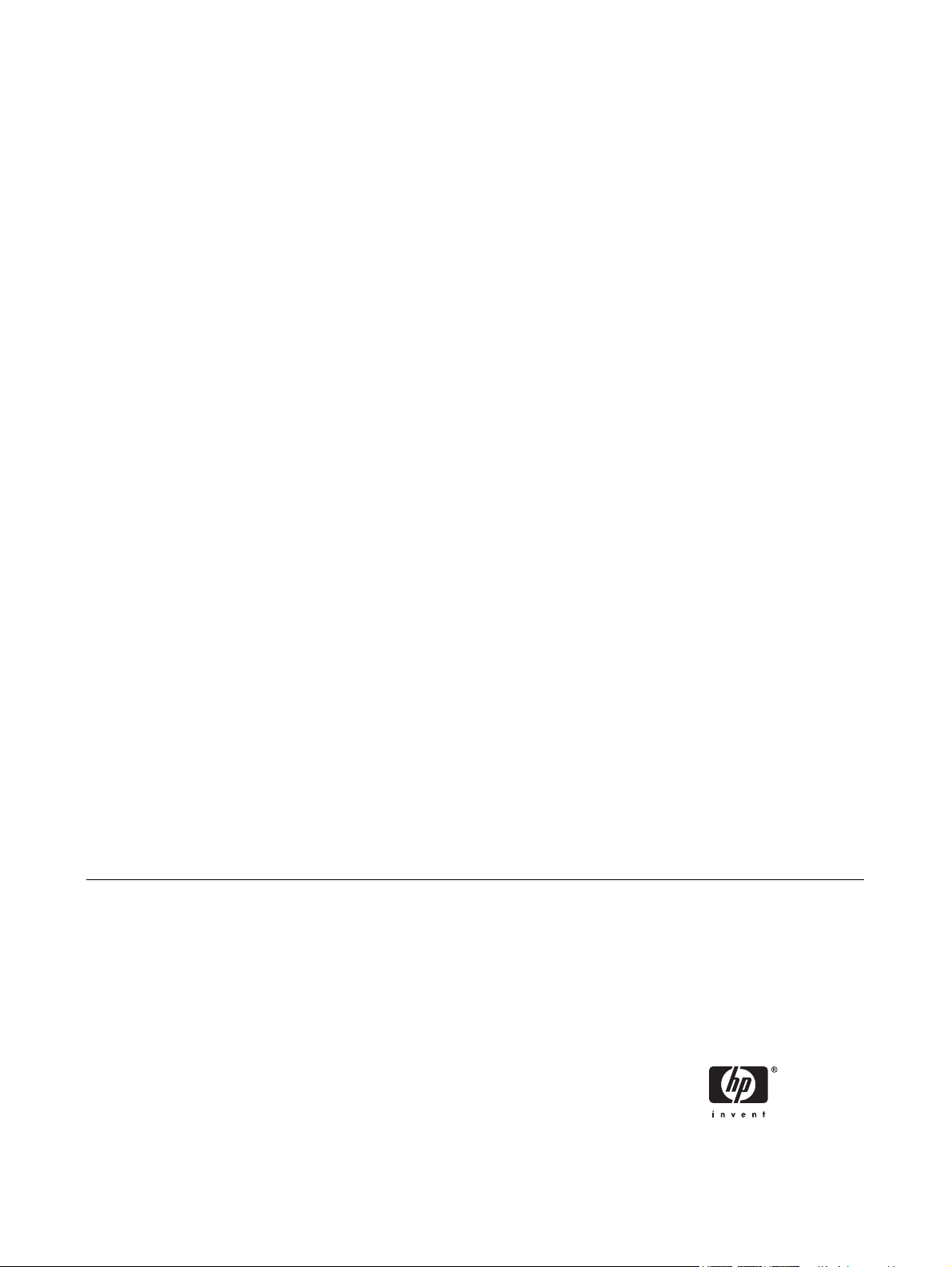
Naslaggids voor de hardware
HP Compaq t5135/t5530 Thin Clients
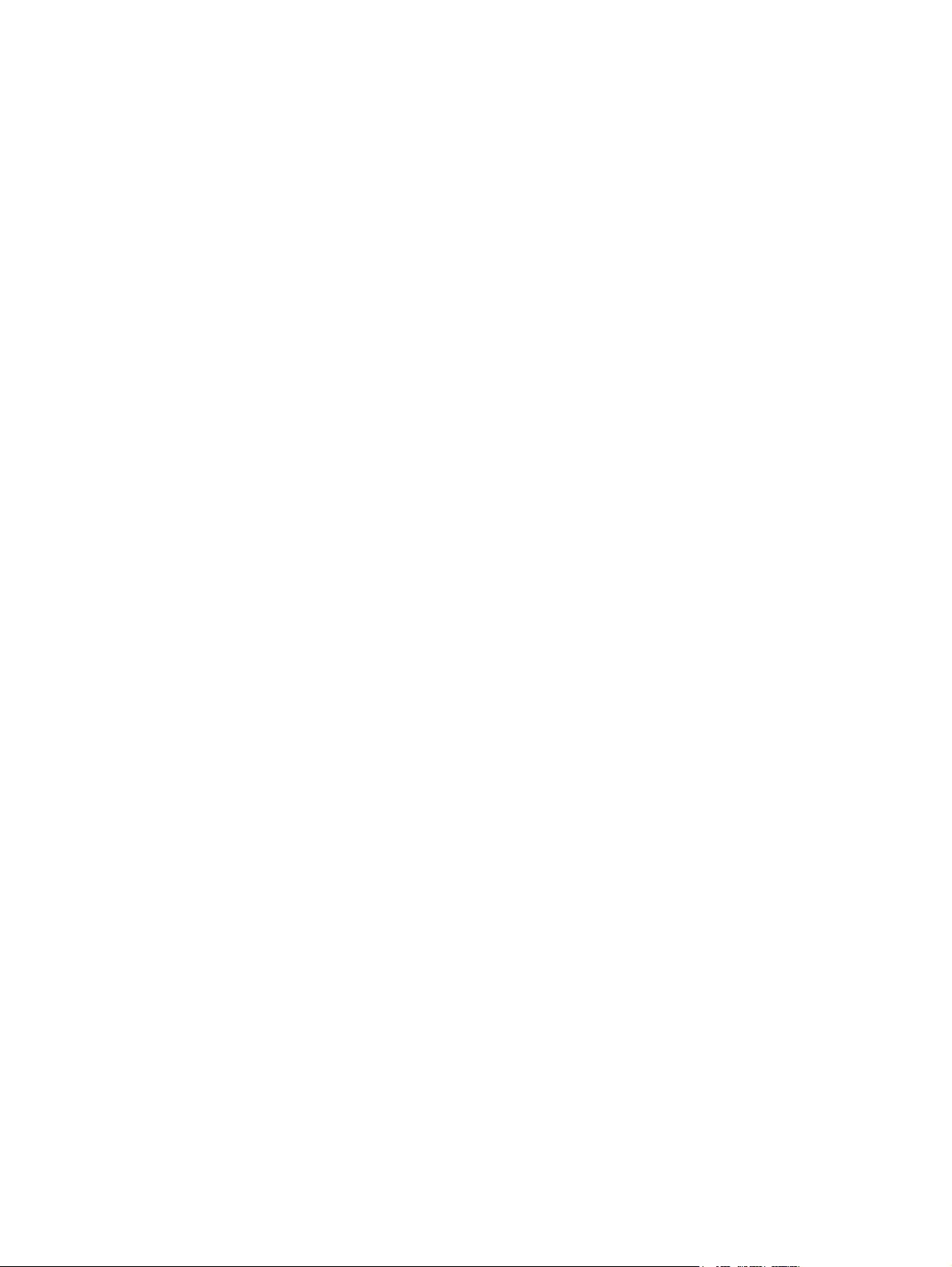
© Copyright 2006 Hewlett-Packard
Development Company, L.P. De informatie
in deze publicatie kan zonder voorafgaande
kennisgeving worden gewijzigd.
Microsoft en Windows zijn handelsmerken
van Microsoft Corporation in de Verenigde
Staten en andere landen.
De enige garanties die gelden voor HP
producten en services zijn de garanties die
worden beschreven in de
garantievoorwaarden behorende bij deze
producten en diensten. Geen enkel
onderdeel van dit document mag als extra
garantie worden opgevat. HP aanvaardt
geen aansprakelijkheid voor technische
fouten of redactionele fouten, drukfouten of
weglatingen in deze publicatie.
De informatie in dit document valt onder het
auteursrecht. Geen enkel deel van dit
document mag worden gekopieerd,
vermenigvuldigd of vertaald in een andere
taal, zonder voorafgaande schriftelijke
toestemming van Hewlett-Packard
Company.
Naslaggids voor de hardware
Zakelijke personal computers
Eerste editie, januari 2007
Artikelnummer van document: 437853–331
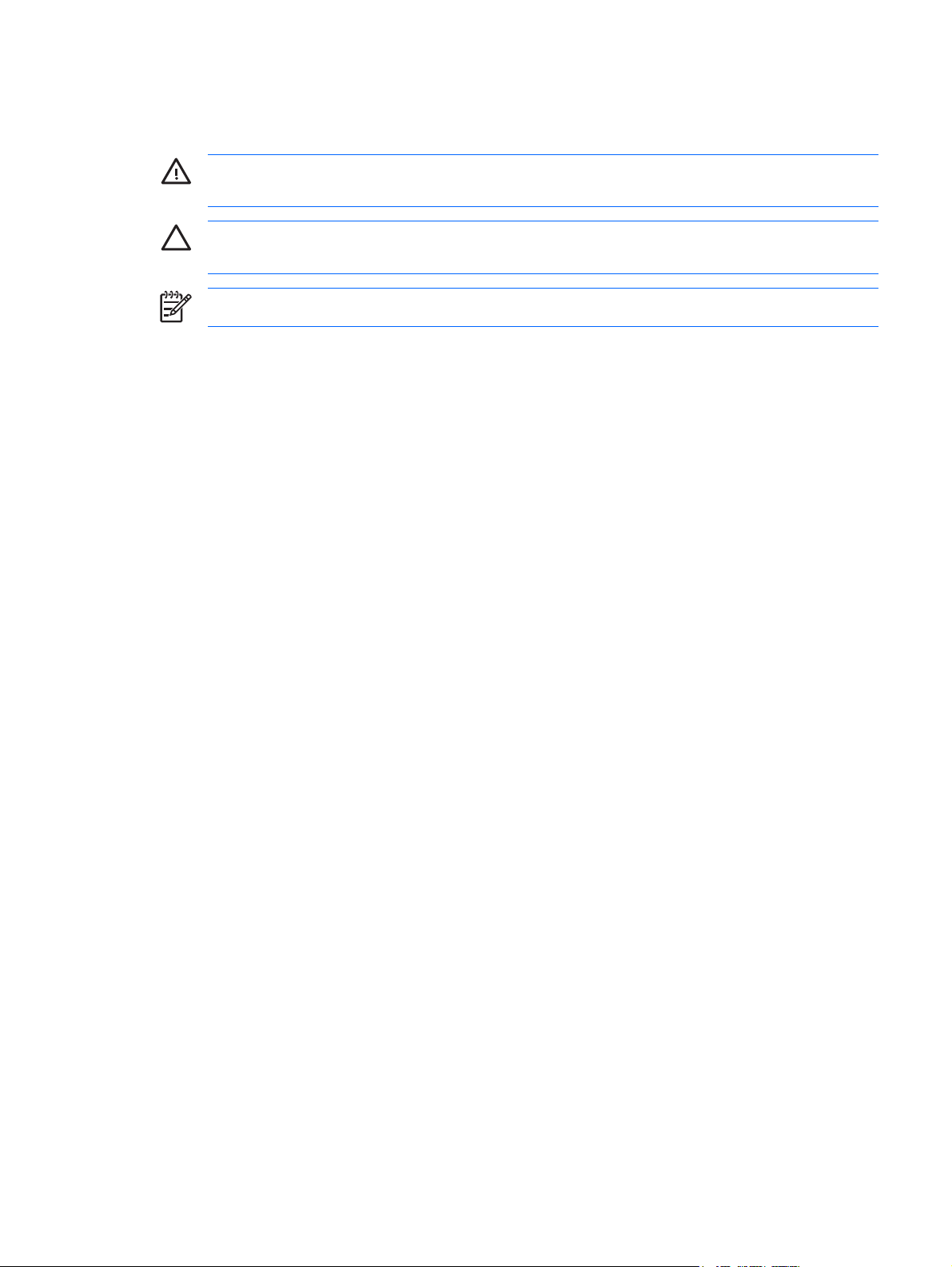
Over deze handleiding
WAARSCHUWING Als u de aanwijzingen na dit kopje niet opvolgt, kan dit leiden tot persoonlijk
letsel of levensgevaar.
VOORZICHTIG Als u de aanwijzingen na dit kopje niet opvolgt, kan dit leiden tot beschadiging
van de apparatuur of verlies van gegevens.
Opmerking De tekst na dit kopje biedt belangrijke aanvullende informatie.
NLWW iii
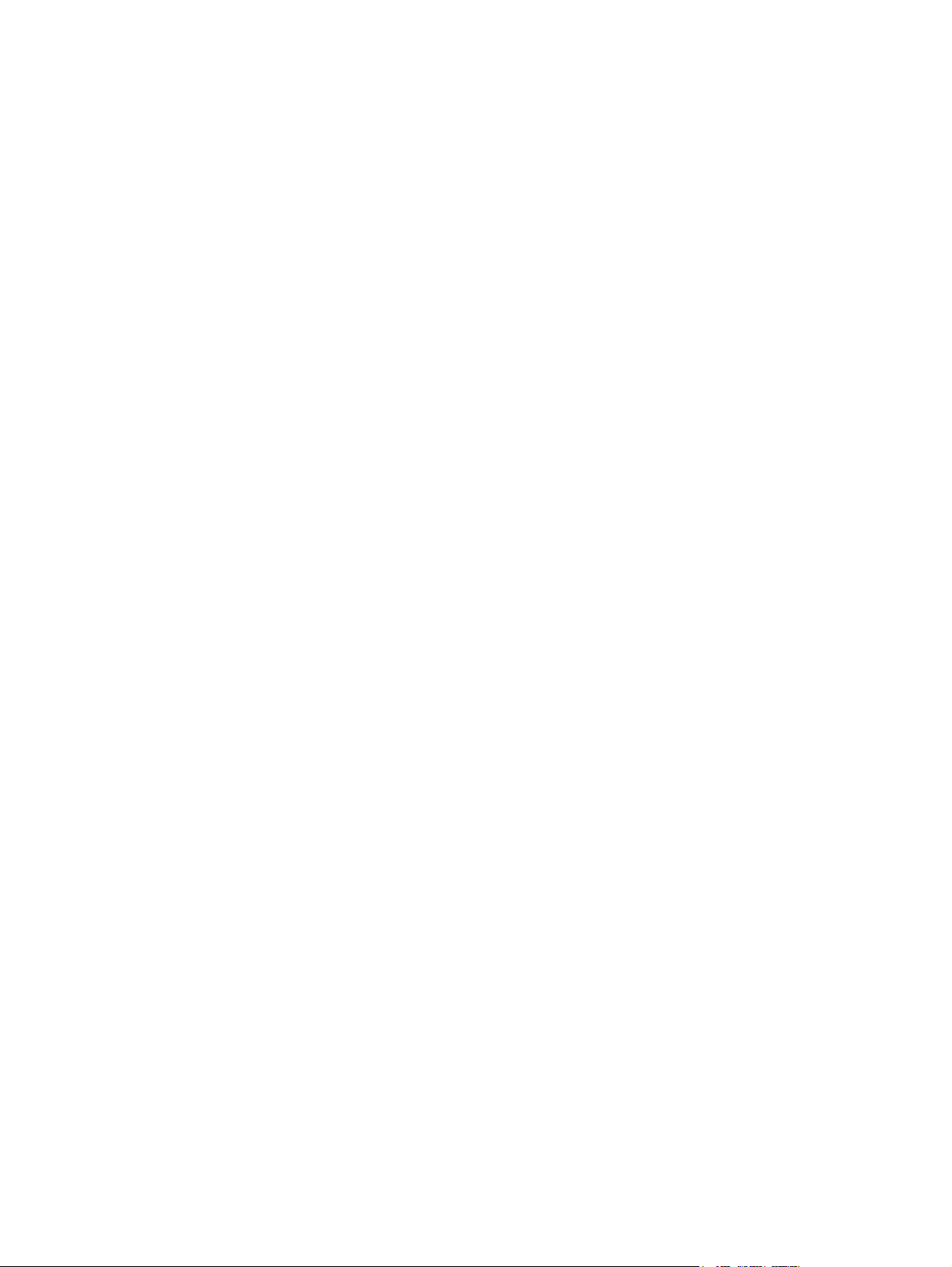
iv Over deze handleiding NLWW
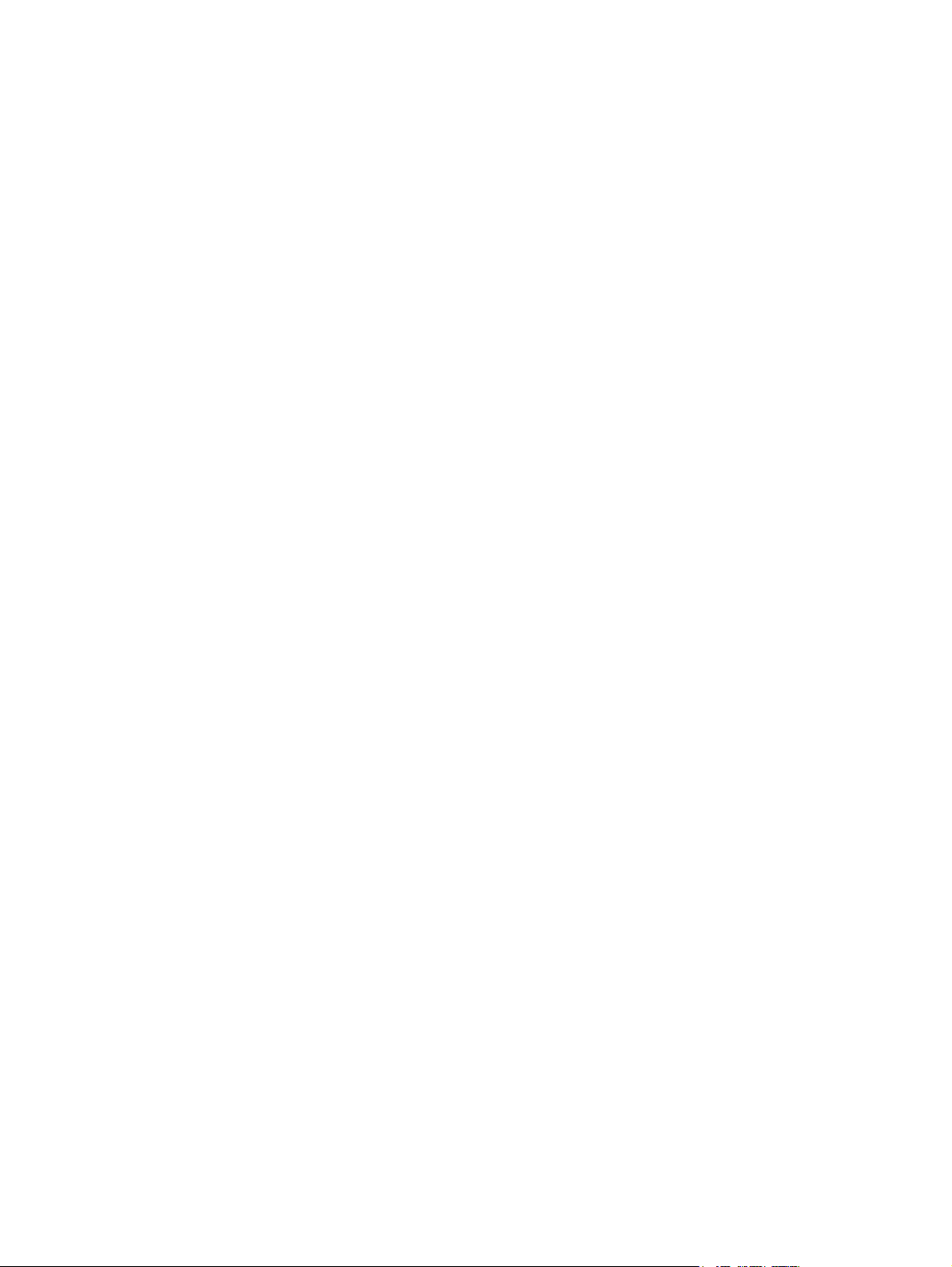
Inhoudsopgave
1 Voorzieningen van het product
Standaardvoorzieningen ...................................................................................................................... 1
Onderdelen aan de voorzijde ............................................................................................................... 2
Poorten in het beveiligde USB-compartiment ...................................................................................... 2
Onderdelen aan de achterzijde ............................................................................................................ 3
Standaard bevestigen .......................................................................................................................... 4
Standaard verwijderen ......................................................................................................................... 4
Toetsenbord gebruiken ........................................................................................................................ 5
Windows-logotoets .............................................................................................................. 6
Extra functietoetsen ............................................................................................................. 6
Speciale muisfuncties ........................................................................................................................... 6
Locatie van het serienummer ............................................................................................................... 7
2 Hardwarewijzigingen
Algemene volgorde bij de installatie van hardware .............................................................................. 8
USB-apparatuur installeren in het beveiligde USB-compartiment ...................................................... 10
Afdekplaatje van het beveiligde USB-compartiment verwijderen ...................................... 10
USB-apparaat plaatsen ..................................................................................................... 11
Afdekplaatje van het beveiligde USB-compartiment terugplaatsen ................................... 11
Batterij vervangen .............................................................................................................................. 12
Toegangspaneel en metalen zijpaneel verwijderen ........................................................... 12
Batterij verwijderen en vervangen ..................................................................................... 13
Metalen zijpaneel en toegangspaneel aan de zijkant terugplaatsen ................................. 13
Externe schijfeenheden ...................................................................................................................... 14
3 Specificaties
4 Beveiligingsvoorzieningen
Thin client beveiligen .......................................................................................................................... 17
5 Thin client monteren
HP Quick Release .............................................................................................................................. 18
Ondersteunde montageopties ........................................................................................... 20
Niet-ondersteunde montageoptie ...................................................................................... 22
6 Thin client gebruiken
Regelmatig onderhoud van de thin client ........................................................................................... 23
Ondersteunde configuraties ............................................................................................................... 23
NLWW v
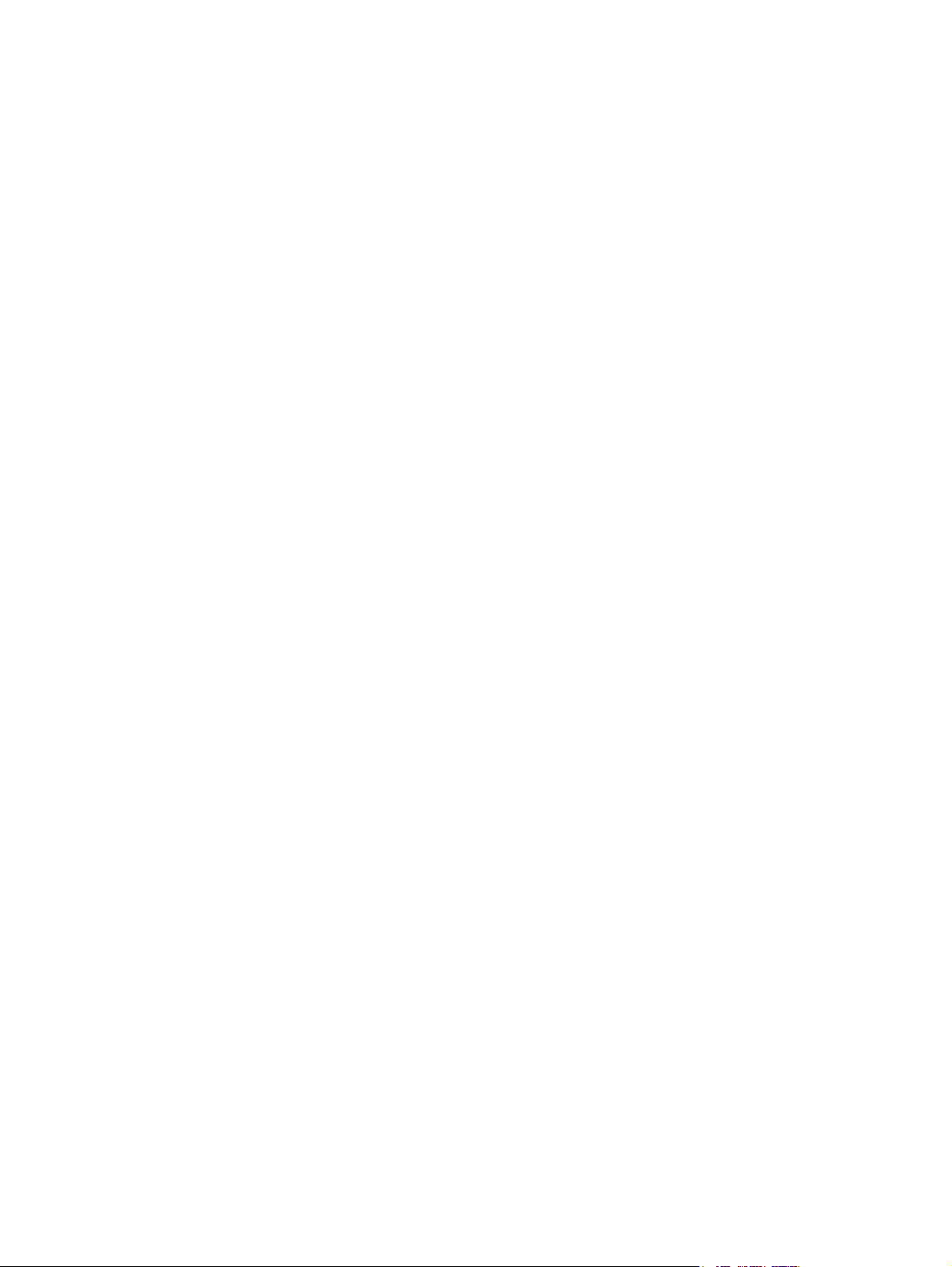
Niet-ondersteunde configuratie .......................................................................................................... 24
7 Elektrostatische ontlading
Schade door elektrostatische ontlading voorkomen ........................................................................... 26
Aardingsmethoden ............................................................................................................................. 27
8 Transportgegevens
Transport voorbereiden ...................................................................................................................... 28
Belangrijke informatie voor service en reparatie ................................................................................ 28
vi NLWW
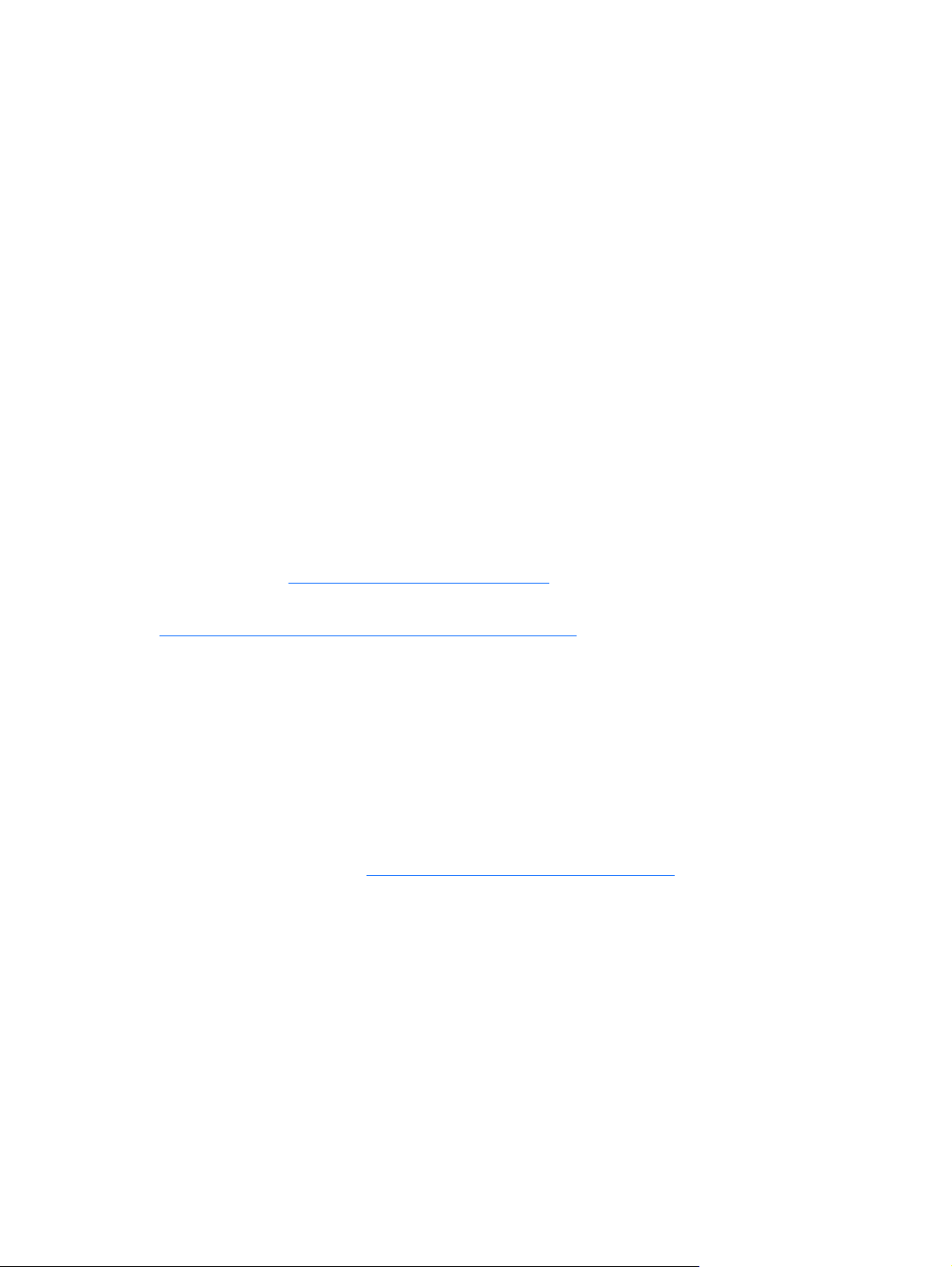
1 Voorzieningen van het product
Standaardvoorzieningen
U heeft gekozen voor een HP Compaq thin client. We hopen dat u jarenlang gebruik kunt maken van
onze t5135 of t5530 thin clients. Wij willen u graag voorzien van bekroonde clients, die eenvoudige
installatie en comfortabel beheer combineren met de kracht en betrouwbaarheid die u van ons verwacht.
HP werkt voor het beheer van HP Compaq thin clients samen met Altiris. Altiris Deployment Solution is
een geavanceerd hulpmiddel waarmee u thin clients snel kunt inzetten in uw organisatie en op een
efficiënte manier kunt beheren. Elke HP Compaq thin client wordt door de Altiris Deployment Solution
herkend als een ondersteund apparaat. Dit heeft als voordeel dat u niet voor elk apparaat de vereiste
licenties hoeft bij te houden. Raadpleeg voor meer informatie over de Altiris Deployment Solution de
documentatie Altiris Deployment Solution (Altiris-installatieoplossing) die wordt geleverd bij de thin
client, en de Deployment Solution User Guide (Installatieoplossing gebruikershandleiding) die
beschikbaar is op
http://www.altiris.com/documentation.
In de volgende gedeeltes worden de voorzieningen van de thin client beschreven. Ga naar
http://h18004.www1.hp.com/products/thinclients/index.html en zoek naar een bepaald model thin client
voor een compleet overzicht van de hardware en software die in en op de computer zijn geïnstalleerd.
Alle HP thin clients hebben de volgende voorzieningen:
geen bewegende onderdelen
●
geen vaste schijven of diskettedrives
●
installatie in 5 minuten
●
centrale implementatie en centraal beheer met de Altiris Deployment Solution
●
Er zijn diverse opties leverbaar voor uw thin client. Raadpleeg voor meer informatie over de beschikbare
opties de website van HP op
http://h30143.www3.hp.com/configure2.cfm.
NLWW Standaardvoorzieningen 1
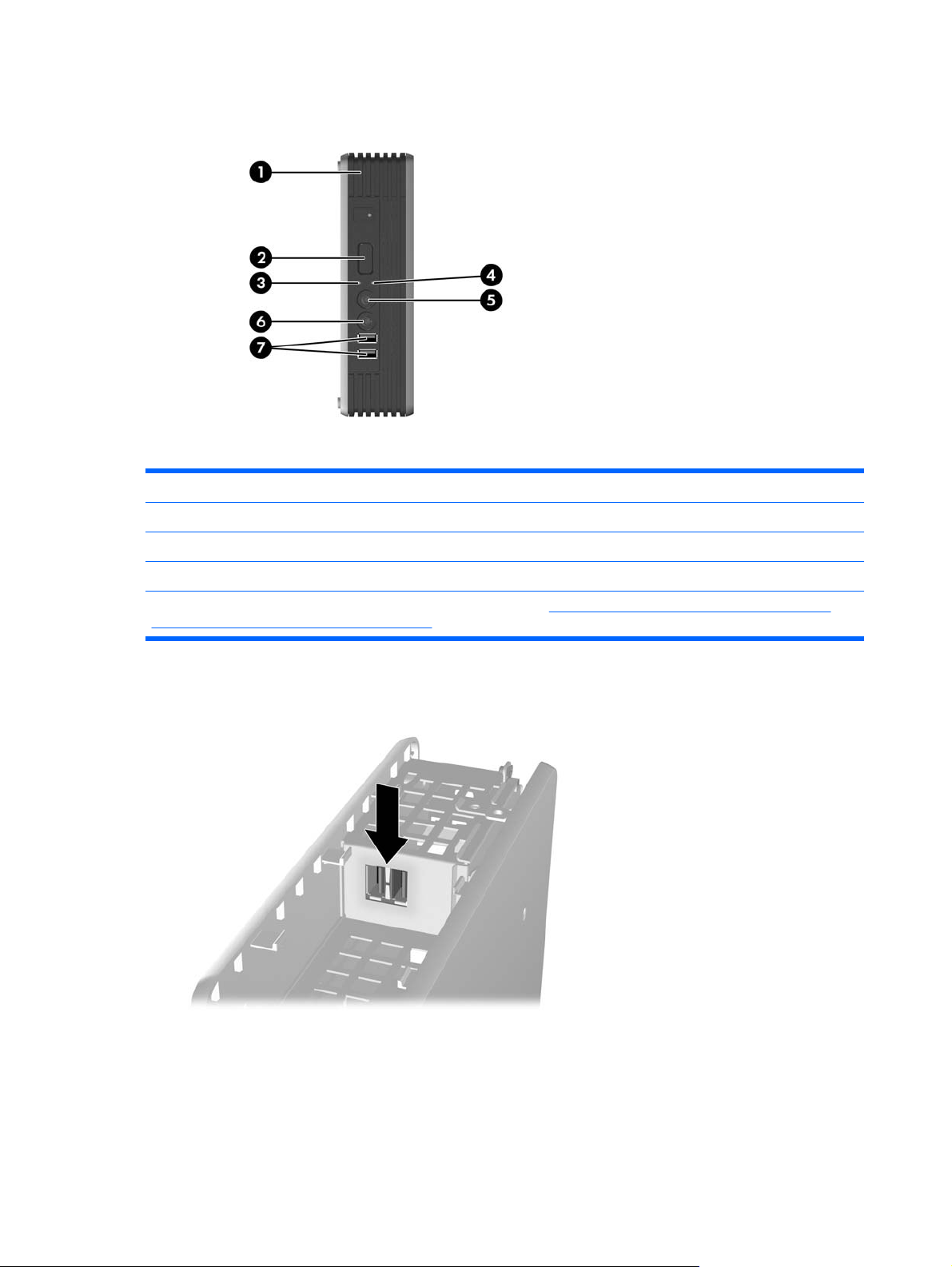
Onderdelen aan de voorzijde
Afbeelding 1-1 Onderdelen aan de voorzijde
(1) Beveiligd USB-compartiment (5) Line-out audio-uitgang (hoofdtelefoon)
(2) Aan/uit-knop (6) Line-in ingang (microfoon)
(3) Flash-activiteitslampje (7) USB-connectoren (Universal Serial Bus) (2)
(4) Aan/uit-lampje
* Raadpleeg voor meer informatie de modelspecifieke QuickSpecs op http://h18004.www1.hp.com/products/quickspecs/
QuickSpecs_Archives/QuickSpecs_Archives.html
Poorten in het beveiligde USB-compartiment
Afbeelding 1-2 Poorten in het beveiligde USB-compartiment
In het beveiligde USB-compartiment kunt u twee USB-apparaten aansluiten in een afgeschermde
ruimte.
2 Hoofdstuk 1 Voorzieningen van het product NLWW
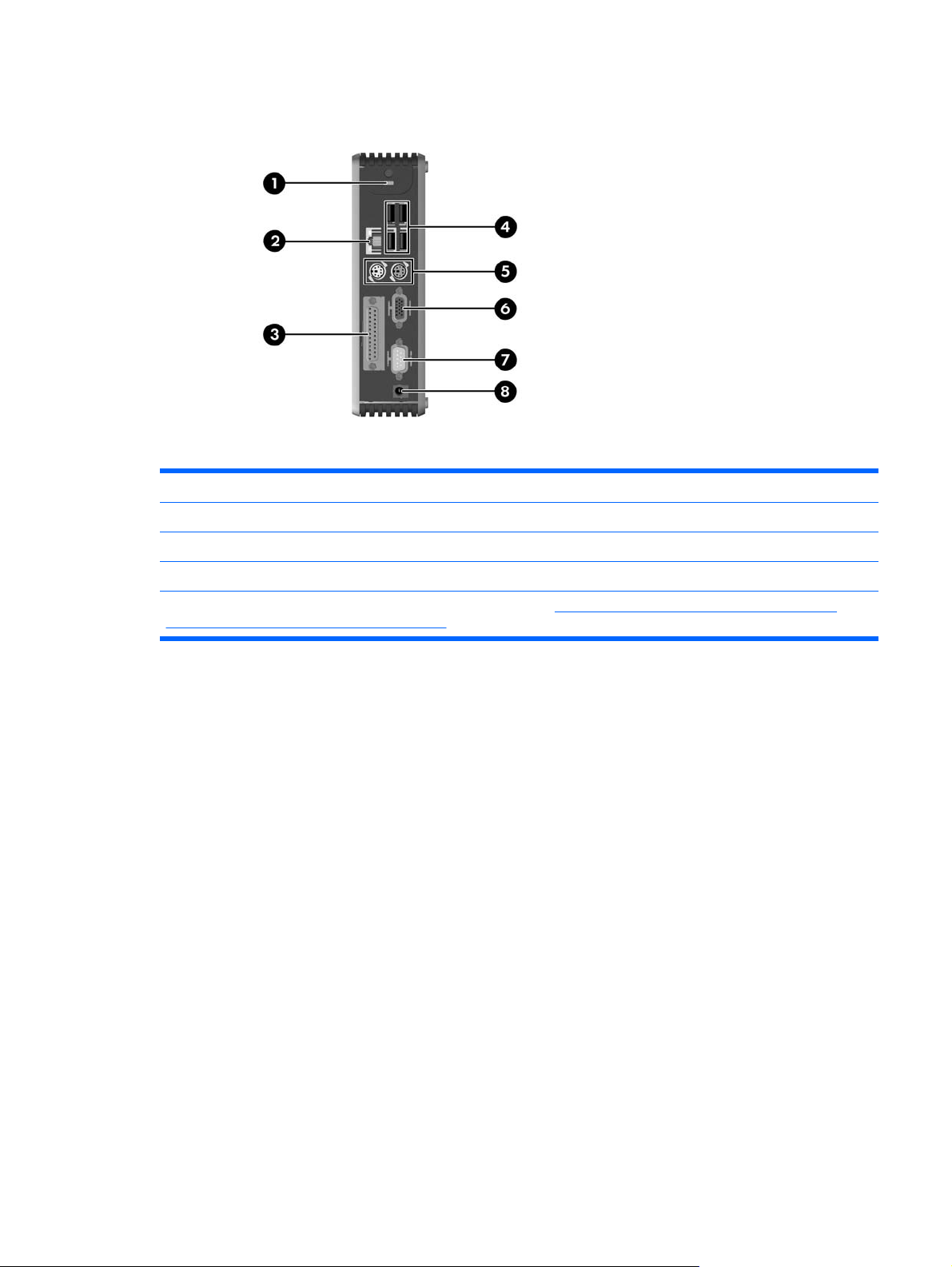
Onderdelen aan de achterzijde
Afbeelding 1-3 Onderdelen aan de achterzijde
(1) Bevestigingspunt voor kabelslot (5) PS/2-connectoren (2)
(2) Ethernet RJ-45-connector (6) Monitorconnector
(3) Parallelle poort (7) Seriële poort
(4) USB-poorten (Universal Serial Bus) (4) (8) Voedingsconnector
Raadpleeg voor meer informatie de modelspecifieke QuickSpecs op http://h18004.www1.hp.com/products/quickspecs/
QuickSpecs_Archives/QuickSpecs_Archives.html
NLWW Onderdelen aan de achterzijde 3
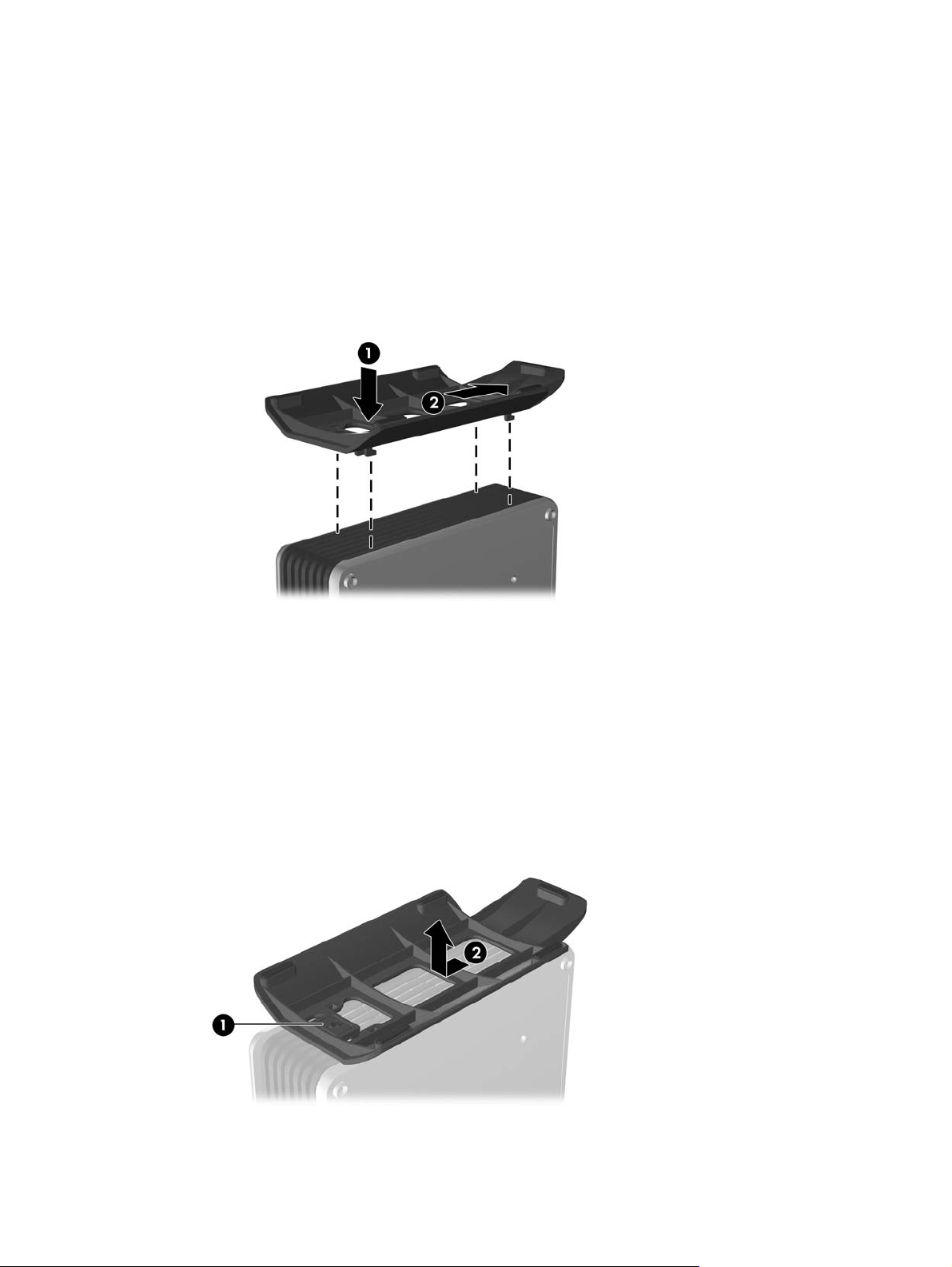
Standaard bevestigen
U bevestigt de standaard als volgt:
1. Draai de eenheid ondersteboven.
2. Bepaal de plaats van de slots aan de onderzijde van de eenheid, waarin de lipjes op de standaard
passen.
3. Plaats de lipjes in de slots (1) en schuif vervolgens de standaard ongeveer 1,25 centimeter in de
richting van de achterzijde van de eenheid totdat deze vastklikt (2).
Afbeelding 1-4 Standaard bevestigen
Standaard verwijderen
U verwijdert de standaard als volgt:
1. Draai de eenheid ondersteboven.
2. Druk op het lipje (1), schuif de standaard ongeveer 1,25 centimeter in de richting van de voorzijde
van de eenheid en til de standaard van de eenheid weg (2).
Afbeelding 1-5 Standaard verwijderen
4 Hoofdstuk 1 Voorzieningen van het product NLWW
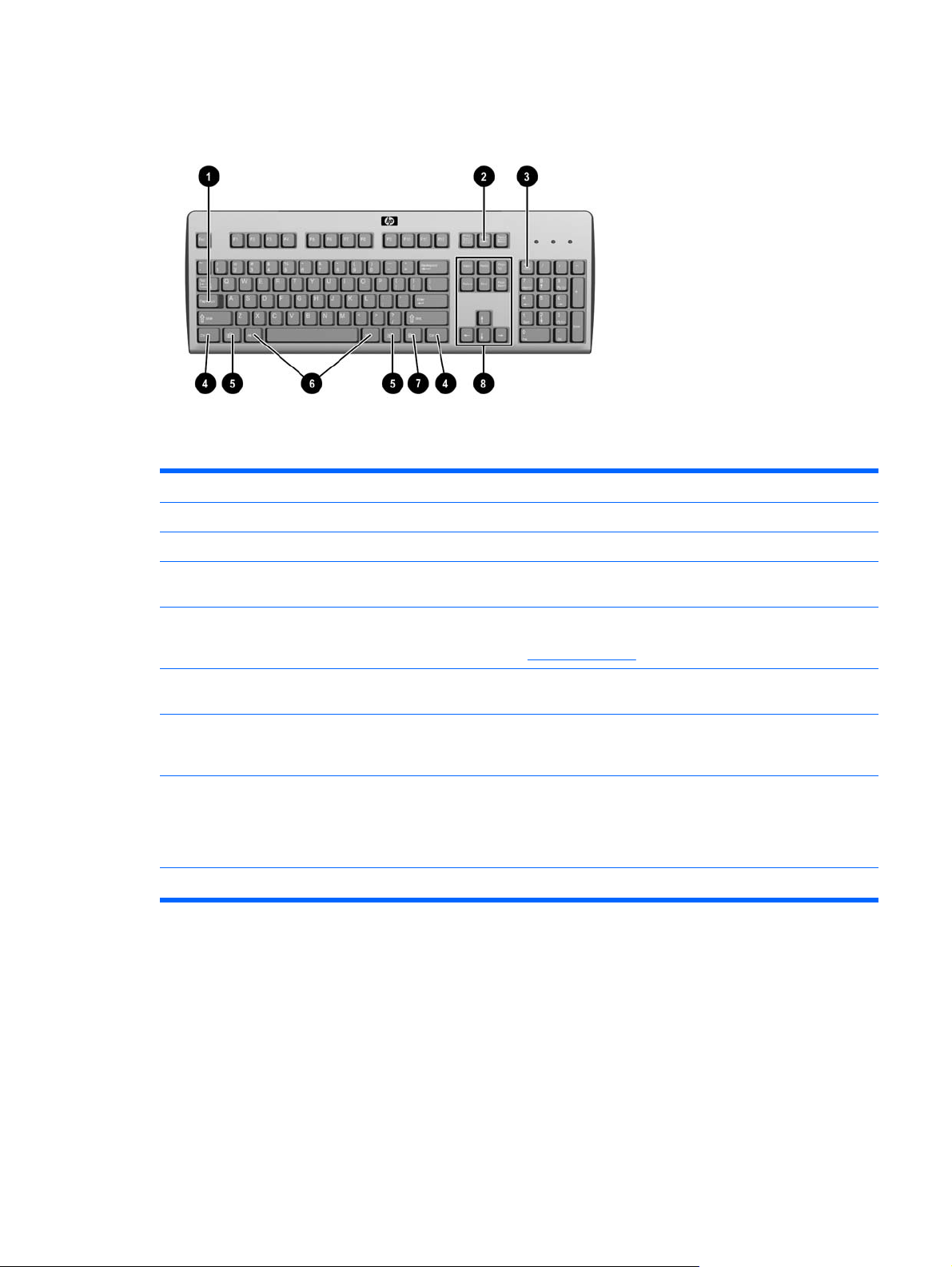
Toetsenbord gebruiken
Afbeelding 1-6 Toetsenbordvoorzieningen
(1) Caps Lock-toets Hiermee kunt u de Caps Lock-voorziening in- of uitschakelen.
(2) Scroll Lock-toets Hiermee kunt u de Scroll Lock-voorziening in- of uitschakelen.
(3) Num Lock-toets Hiermee kunt u de Num Lock-voorziening in- of uitschakelen.
(4) Ctrl-toets Wordt gebruikt in combinatie met een andere toets; de functie is
(5)
Windows-logotoets
(6) Alt-toets Wordt gebruikt in combinatie met een andere toets; de functie is
(7)
Applicatietoets
(8) Bewerkingstoetsen Hieronder vallen de volgende toetsen: Insert, Home, Page Up, Delete,
1
Alleen beschikbaar in bepaalde landen/regio’s.
1
1
afhankelijk van de software die u gebruikt.
Hiermee opent u het menu Start in Microsoft Windows. Wordt in
combinatie met andere toetsen gebruikt voor andere functies.
Raadpleeg
afhankelijk van de software die u gebruikt.
Wordt net als de rechtermuisknop gebruikt om popupmenu's te openen in
een Microsoft Office-applicatie. Kan in andere applicaties andere functies
hebben.
End en Page Down.
Als u Ctrl en Alt ingedrukt houdt terwijl u op Delete drukt, start u de thin
client opnieuw op.
Windows-logotoets voor meer informatie.
NLWW Toetsenbord gebruiken 5
